Discord è un ottimo strumento per i giocatori di PC online.Questa è un'applicazione VoIP, utilizzata principalmente per consentirti di comunicare con gli amici mentre giochi ai tuoi giochi multiplayer preferiti.A volte, gli utenti incontreranno alcuni errori, ad esempio,Anche se vedi l'anello verde che sta passando il suono,loroNon riesco a sentire nessuno su Discordil suono di.
Non riesci a sentire i tuoi compagni di squadra su Discord?Non riesci a sentire nessuno su Discord, specialmente quando si uniscono nuovi membri?O, vedi il cerchio verde ma non riesci a sentire il suono o l'audio su Discord?In questo articolo abbiamo raccolto 7 metodi su come risolvere i problemi audio su Discord.
Perché non riesci a sentire la disarmonia di nessuno?
Ci possono essere molte ragioni per questo errore.Potrebbe essere qualsiasi cosa, dall'auricolare che non funziona correttamente al dispositivo di comunicazione non configurato correttamente.Sebbene Discord possa risolvere rapidamente il problema, molti utenti hanno già segnalato il problema.Fortunatamente, è molto facile risolvere questo problema e ci vogliono quasi pochi minuti.
Come risolvere il problema "non udibile"
La prima cosa è prima.Assicurati che tutto l'hardware sia collegato correttamente.Inoltre, assicurati che il problema sia stato risolto.Chiama o manda un messaggio al tuo amico per assicurarti che non ci siano problemi con il suo microfono.Se è così, puòQuiDai un'occhiata all'articolo su come risolvere i problemi del microfono Discord.Ora è risolto, diamo un'occhiata alla correzione.
Metodo 1: riavvia il PC e Discord
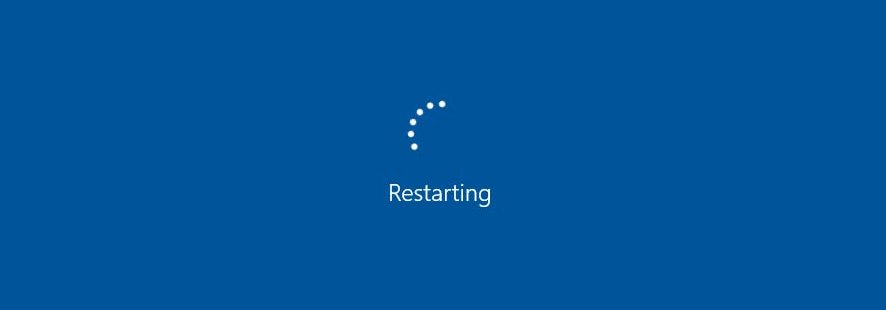
Se chiedi aiuto a qualcuno per un problema con il computer, assicurati che la sua prima risposta sia "Hai provato a spegnerlo e riaccenderlo?".Questo perché, quando il tuo PC si riavvia, cancellerà il codice che si comporta in modo anomalo, quindi riavvierà di nuovo tutto il software per farlo funzionare normalmente.Puoi anche premereCtrl和R Aggiorna l'applicazione.Se c'è un problema con l'ultimo aggiornamento, questo può essere risolto.
Metodo 2: impostare il dispositivo di comunicazione predefinito
Questa è una delle sue procedure di riparazione più comunemente usate.Il tuo dispositivo potrebbe essere stato impostato come dispositivo predefinito in questa applicazione.Ma ciò che la maggior parte degli utenti non sa è che è necessario impostare anche il dispositivo di comunicazione predefinito su Windows.Non so cosa fare?Quindi leggi i seguenti passaggi.
- Fare clic con il pulsante destro del mouse sull'icona del suono sulla barra delle applicazioni.
- Ora, seleziona "Dispositivo di riproduzione" dal menu.
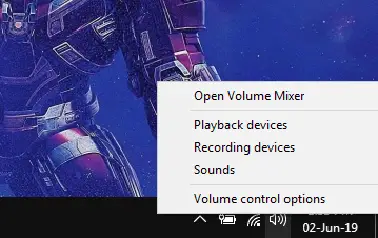
- Nella scheda "Riproduzione", trova il tuo dispositivo audio e fai clic con il pulsante destro del mouse su di esso.Questo ti fornirà un menu e devi selezionare "Imposta come dispositivo predefinito".Fare nuovamente clic con il pulsante destro del mouse e selezionare "Imposta come dispositivo di comunicazione predefinito".
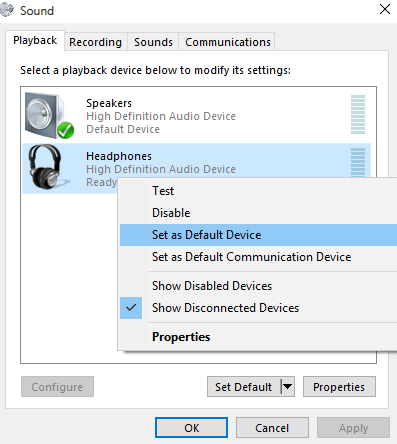
- Se il tuo dispositivo non è nell'elenco, non preoccuparti.Basta fare clic con il pulsante destro del mouse sull'area vuota sotto i dispositivi elencati e selezionare "Visualizza dispositivi disabilitati"con"Visualizza i dispositivi disconnessi"Opzione .Dovrebbe sembrare come questo.
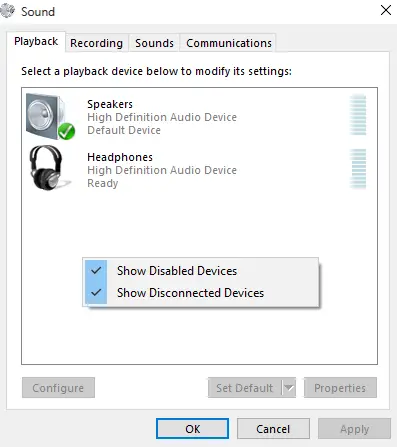
- Quindi ripetere il passaggio 3, quindi premereApplicare和ok.
- Avvia Discord e vedi se riesci a sentire i tuoi amici.
Metodo 3: cambiare il sottosistema audio
Se il tuo dispositivo non è compatibile con l'ultimo sottosistema audio di Discord, incontrerai problemi.Se ancora non riesci a sentire alcun suono su Discord usando il metodo sopra, prova a cambiare il "sottosistema audio".Il sottosistema audio sperimentale è aggiornato, ma ancora un po' approssimativo.I passaggi di modifica sono i seguenti.
- Lancia discordia.
- Nell'angolo in basso a sinistra dello schermo, puoi trovare un ingranaggio.Fare clic su questo pulsante per aprire "impostazioni utente".
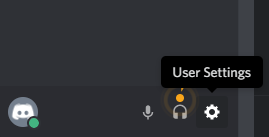
- nel"Impostazioni dell'applicazione",scegliere"Voce e video".
- Scorri verso il basso e lo farai在Avanzateinferioreuscir fuoriSottosistema audio(sottosistema audio).
- Fare clic su Sottosistema audio e selezionare Standard o Tradizionale dal menu a discesa.
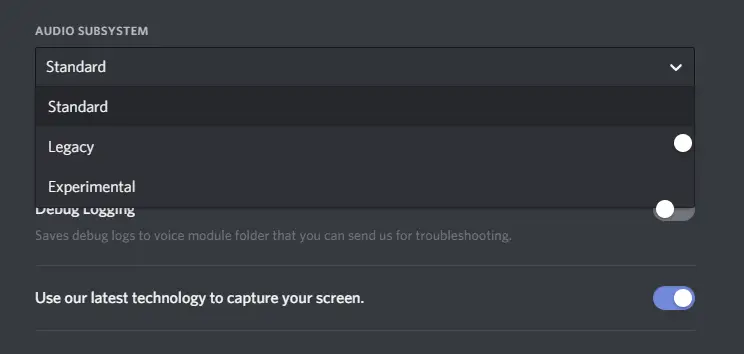
- Apparirà una finestra di conferma.Ti avviserà anche che Discord uscirà e si riavvierà.Premi OK, quindi riavvia Discord.
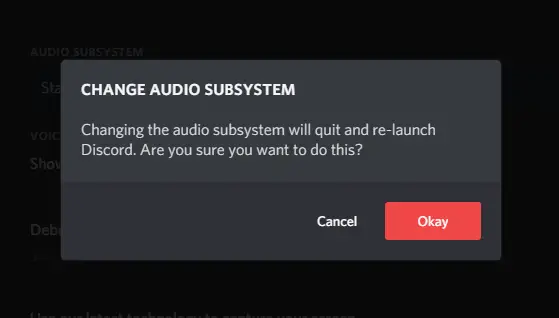
Metodo 4: chiudere il software di modifica della voce
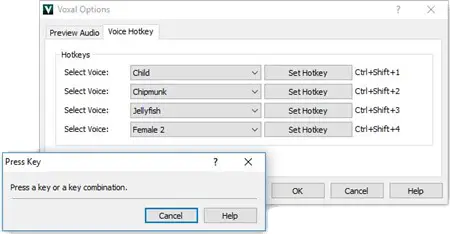
So che sarà divertente andare d'accordo con i tuoi amici con una voce che cambia.Ma questo può anche causare problemi con Discord e potrebbe essere il motivo per cui non riesci a sentire nessuno.Dopo aver regolato, avvia Discord e vedi se riesci a sentire il tuo partner.
Metodo 5: regola le impostazioni vocali
Puoi anche risolvere questo problema regolando le impostazioni assicurandoti che sia selezionato il dispositivo predefinito corretto e che il volume di uscita non sia impostato su zero.Per modificare queste impostazioni, segui i passaggi seguenti.
- Apri la discordia.
- Seleziona nell'angolo in basso a destraimpostazioni utente.
- scegliere"Voce e video".
- nel"In Impostazioni voce", Puoi trovare l'opzione per cambiare il dispositivo di output.
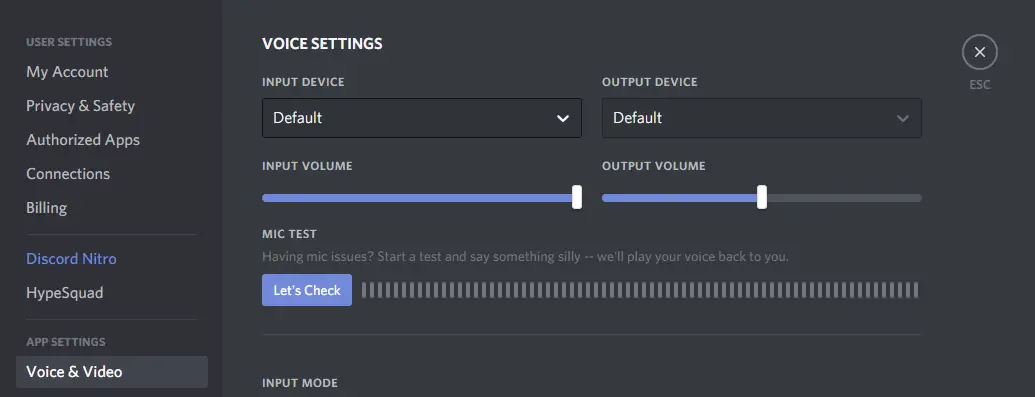
- Seleziona le tue cuffie o altoparlanti dal menu a discesa e assicurati di impostare il dispositivo di scorrimento del volume di uscita su un livello confortevole.
- Usa il pulsante "Verifichiamo" per testare la tua voce.Se riesci a sentire quello che stai suonando, è fantastico.
- Puoi anche ripristinare le impostazioni alla fine di "Voce e video".Il pulsante di ripristino sarà evidenziato in rosso.
Metodo 6: usa la versione web
Se riscontri problemi nell'app, la versione web di Discord sarà sempre disponibile.Usalo finché Discord non invia un aggiornamento.Per usarlo, tutto ciò che devi fare è avviare il browser e quindi visitare http://discordapp.com.
Metodo 7: se ancora non riesci a sentire il supporto di discord di nessuno
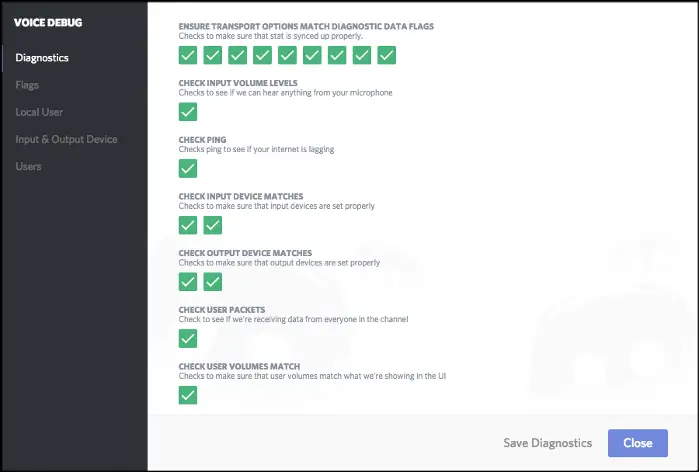
Se nulla in questo articolo può risolvere il tuo problema, l'unica cosa rimasta è contattare Discord.Hanno funzionalità di debug per aiutare le aziende a determinare il tuo problema.Per saperne di più, puoiStrisciareaccesso .
finalmente preso
Questi sono 7 metodi che puoi usare per risolvere questo problema.Spero che ora tu possa sentire la voce dei tuoi compagni di squadra sulle nuove cuffie da gioco per giocare a PUBG o Call of Duty.


![Come vedere la versione di Windows [molto semplice]](https://infoacetech.net/wp-content/uploads/2023/06/Windows%E7%89%88%E6%9C%AC%E6%80%8E%E9%BA%BC%E7%9C%8B-180x100.jpg)


